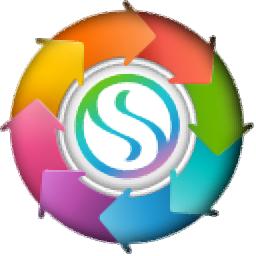
软件介绍
MSTechFolderIcon是一个强大的文件夹图标管理软件,它可以然让您轻松更改文件图标或切换图标颜色,使您的文件夹充满特色与个性;在这款软件中,您可以在软件的颜色包和图标包浏览您喜欢的图标样式,可以打开图标并预览它,看看它是否是您喜欢的文件夹外观,如果是就直接点击“应用”按钮快速替换文件夹图标;MSTechFolderIcon拥有很多免费图标可以使用,相比其它需要收费才可以使用的图标修改器,这款软件要更具性价比;如果您想要更换图标样式的话,那么推荐您下载这款工具。

软件功能
WindowsShell集成(高级右键单击菜单)
Windows上下文菜单上的“主要收藏夹”图标列表旁边的“MSTech文件夹图标”子菜单将最多可以有3个软件包。
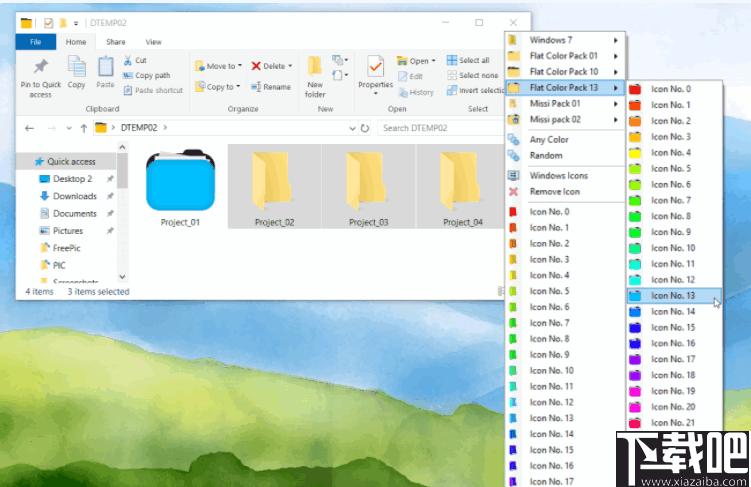
图标库(MSTech图标包)
它带有基本版和专业版的免费图标包。此外,还有更多专为Pro版设计的自定义包,可以从网站下载并添加到库中。
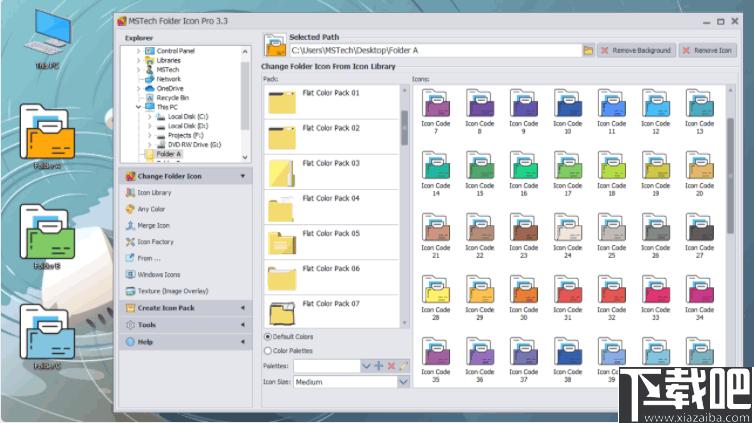
WindowsShell菜单设置
另外,您可以自定义WindowsShell菜单,并根据自己的喜好和想法使用添加到库中的任何其他IconPack。您可以有一个主包,它将在主下拉菜单中提供,还有三个额外的包作为子菜单。只需单击一下,您就可以访问列表60中的图标。
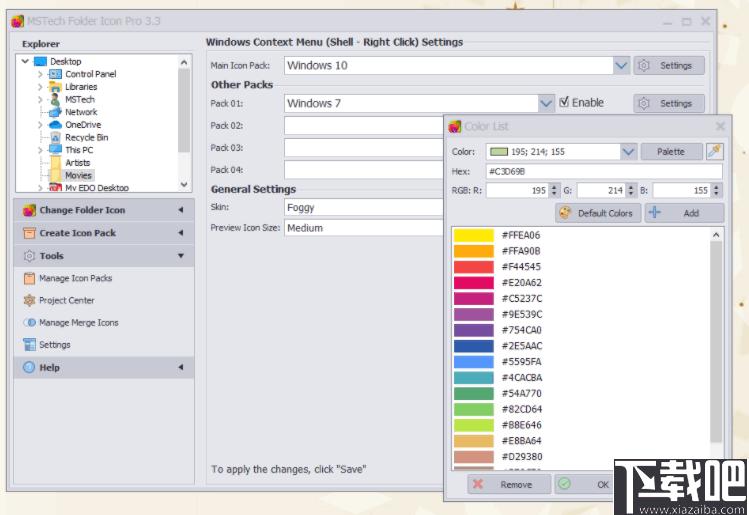
Windows默认图标
除了库中所有图标包外,该软件还会根据计算机上已安装的OS版本加载Windows默认图标,这意味着您可以使用Windows默认图标通过该软件更改文件夹图标。
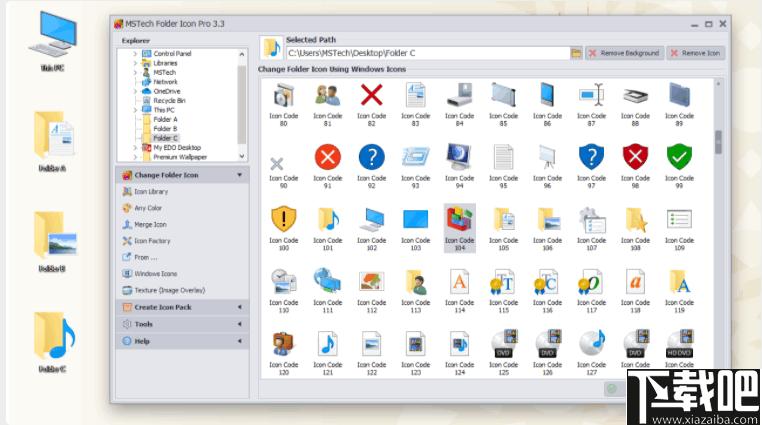
创建图标包
此外,您甚至无法访问大量的图标包(在此处),但它还允许您使用图标文件旁边的任何其他资源(例如图像,可执行文件或库,*)来创建自己的图标包。dll)文件。
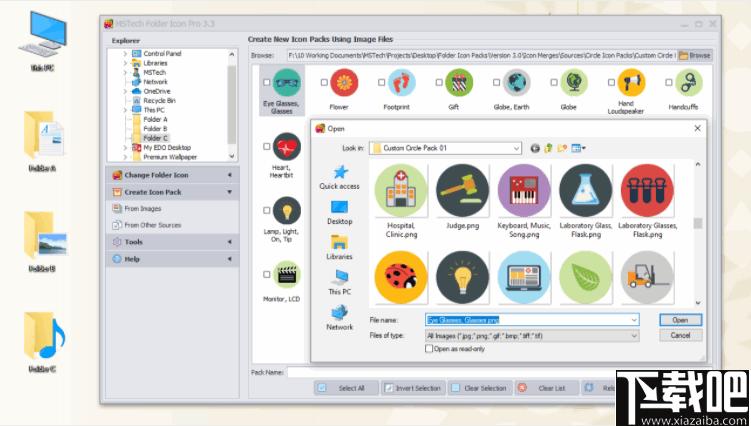
支持常见的图像格式
除了前面提到的所有选项之外,您还可以通过选择预定义的文件夹图标(模板)或任何自定义文件夹图标,将任何图像应用于文件夹图标
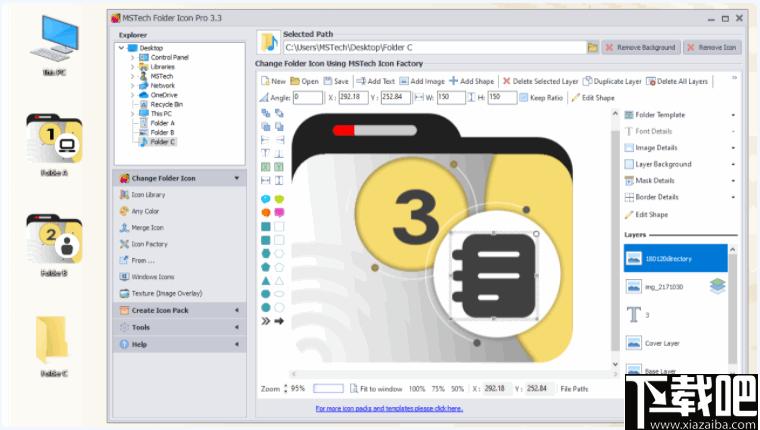
在图标上应用任何文本/图像
您可以通过选择预定义的文件夹图标(模板)或任何自定义文件夹图标,将任何文本/图像应用于文件夹图标
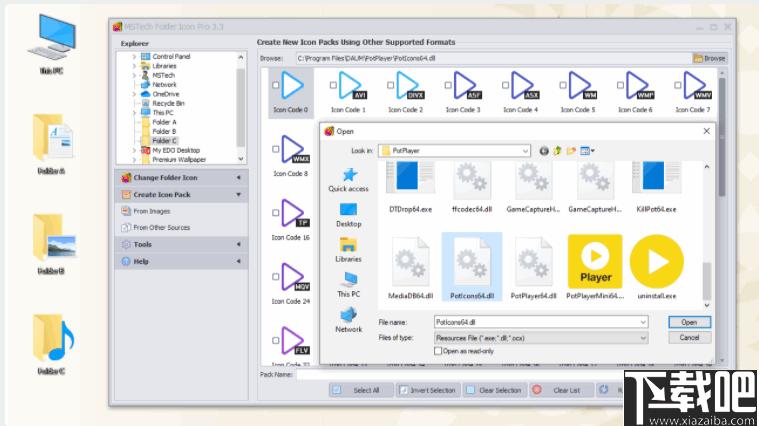
软件特色
1、通过改变计算机文件夹的样式,让用户的电脑变得更加个性化。
2、这款软件是目前最图标样式最完整最好用的文件图标编辑工具之一。
3、您可以使用这款软件设置任何样式的图标,以最简单的方法管理文件图标。
4、这款工具拥有良好的用户界面,用户可以直观的使用它切换文件图标。
5、您可以将您的文件夹外观设置成任何颜色或者图像。
6、这款工具为用户提供了丰富的类型选项,用户可以很轻松的进行设置。
7、能够创建无限的文件夹图标并为Windows文件夹使用合适的图标。
8、这款软件包含12类图标和36种颜色,用户可以直接使用软件的预设选项修改图标样式。
9、可快速,快速,轻松地自定义默认Windows文件夹图标。
10、该软件安全绿色,提供的功能也非常丰富,可以解决用户对文件图标切换的各种需求。
11、有很多免费图标可以使用,所以用户不必担心软件使用它修改图标需要支付费用。
12、总之这款工具中的所包含的图标样式很丰富,如果不喜欢你还可以在网上下载或自己制作图标。
官方教程
要更改每个文件夹的图标,请首先从资源管理器部分选择文件夹,然后选择图标,最后单击“应用”按钮。
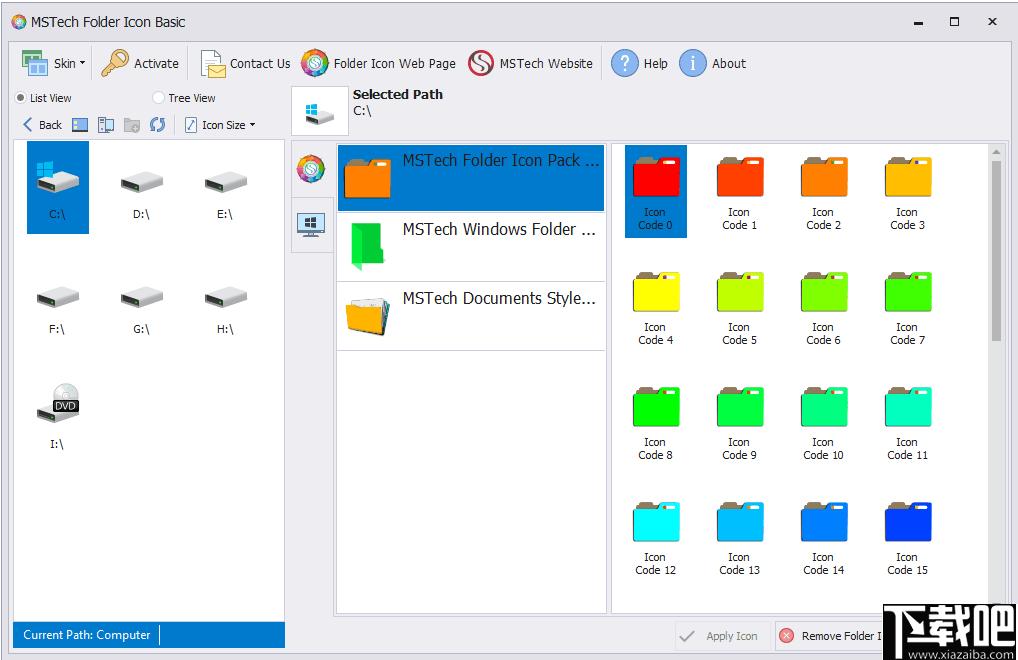
探险者
MSTech文件夹图标支持在计算机中浏览的列表和树状视图模式。
列表显示
在此模式下,用户将看到与Windows资源管理器相同的资源管理器,并且可以浏览计算机,创建,重命名,删除以及选择文件夹以更改其图标。
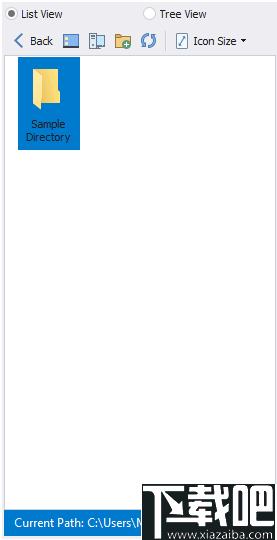
返回:使用此按钮可以在资源管理器中返回上一级。
桌面:此按钮将打开桌面路径。
计算机:此按钮将打开计算机视图。
新建文件夹:单击此按钮可在当前位置创建一个新文件夹。该软件将要求新的文件夹名称,如下所示:
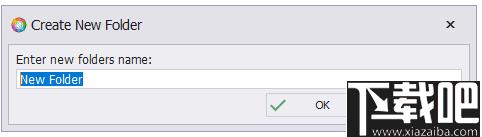
输入新的文件夹名称后,按“确定”进行创建。
刷新:此按钮将从计算机重新加载当前路径数据。
图标大小:此按钮使用户可以在列表视图中更改资源管理器项目的图标大小

上下文菜单
Explorer支持上下文菜单(单击鼠标右键)以降低软件性能。
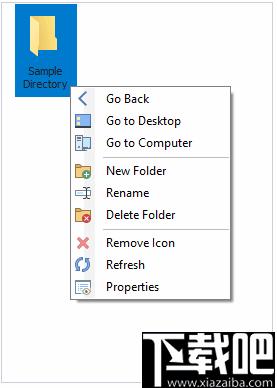
上一步:使用此按钮可在资源管理器中返回上一级。
转到桌面:此按钮将打开“桌面”路径。
转到计算机:此按钮将打开“计算机”视图。
新建文件夹:单击此按钮可在当前位置创建一个新文件夹。该软件将要求新的文件夹名称,如下所示:
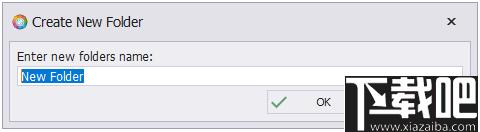
输入新的文件夹名称后,按“确定”进行创建。
重命名:使用此按钮可以重命名选定的文件夹,当您执行重命名命令时,软件将显示如下重命名窗口:
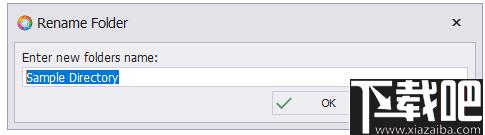
编辑文件夹名称后,按“确定”以应用更改。
删除文件夹:要删除文件夹,请首先从资源管理器中选择它,然后从菜单中单击“删除文件夹”。接下来,软件将显示删除确认消息,如下所示:
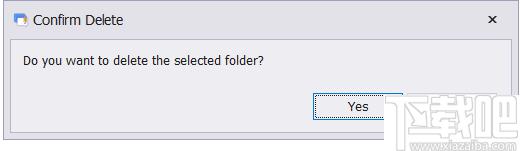
删除图标:如果所选文件夹具有自定义图标,请使用此选项从其中删除该图标,并重新设置默认的Windows图标。当您单击“删除图标”按钮时,软件将显示删除图标确认消息,如下所示:
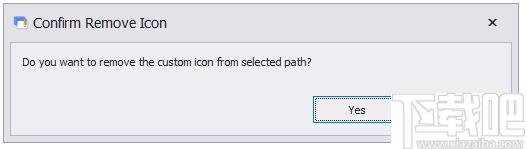
确认消息以删除文件夹图标。
刷新:此按钮将从计算机重新加载当前路径数据。
属性:单击此按钮,软件将打开“属性”窗口,如下图所示:
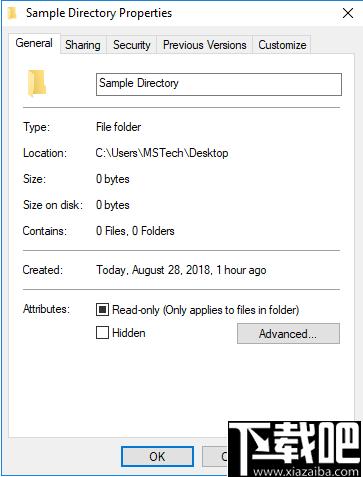
树视图
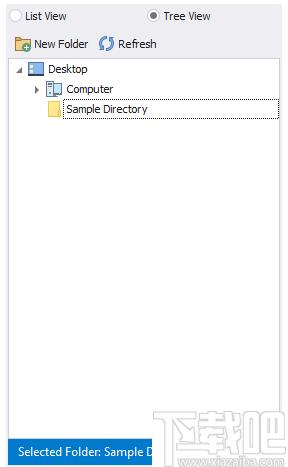
它与“列表视图”资源管理器基本相同,但更易于访问文件夹。
新建文件夹:单击此按钮可在当前位置创建一个新文件夹。该软件将要求新的文件夹名称,如下所示:
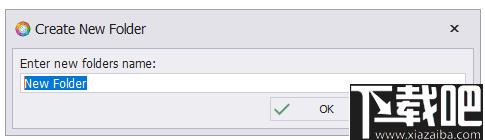
输入新的文件夹名称后,按“确定”进行创建。
刷新:此按钮将从计算机重新加载当前路径数据。
上下文菜单
就像列表视图一样,树视图也支持上下文菜单(单击鼠标右键)。
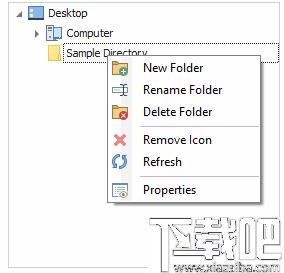
新建文件夹:单击此按钮可在当前位置创建一个新文件夹。该软件将要求新的文件夹名称,如下所示:
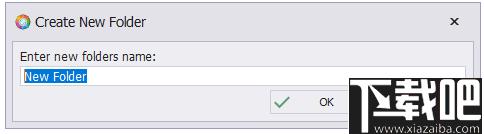
输入新的文件夹名称后,按“确定”进行创建。
重命名:使用此按钮可以重命名选定的文件夹,当您执行重命名命令时,软件将显示如下重命名窗口:
编辑文件夹名称后,按“确定”以应用更改。
删除文件夹:要删除文件夹,请首先从资源管理器中选择它,然后从菜单中单击“删除文件夹”。接下来,软件将显示删除确认消息,如下所示:
删除图标:如果所选文件夹具有自定义图标,请使用此选项从其中删除该图标,并重新设置默认的Windows图标。当您单击“删除图标”按钮时,软件将显示删除图标确认消息,如下所示:
确认消息以删除文件夹图标。
刷新:此按钮将从计算机重新加载当前路径数据。
属性:单击此按钮,软件将打开“属性”窗口,如下图所示:
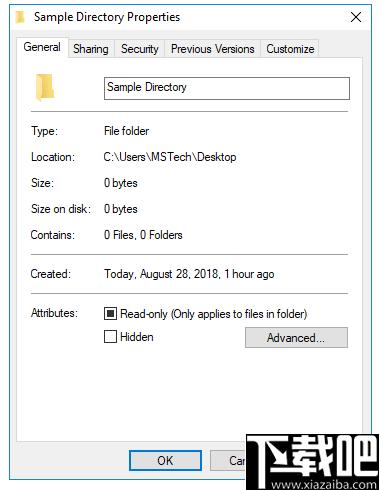
在左侧,用户可以从已安装的包列表中选择首选的图标包。
注意:默认情况下,“我的图标包”是隐藏的,用户可以通过选中包列表下方的“显示我的图标包”来将其状态更改为可见。
通过选择每个包装,软件将在右侧列出每个包装的图标。
如何更改图标
要更改文件夹图标,请按照以下说明进行操作:
1-从资源管理器中选择一个文件夹
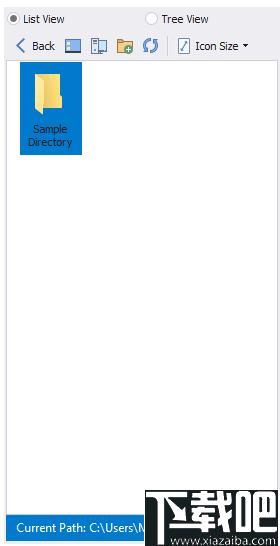
该软件将在图标列表顶部显示选定的文件夹详细信息,如下图所示:

2-从包列表中选择图标包
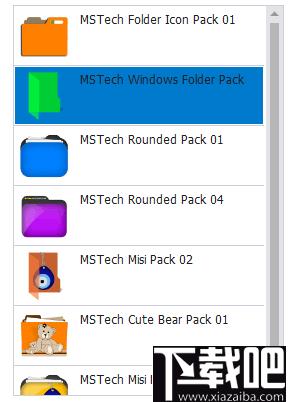
3-从图标列表中选择首选图标
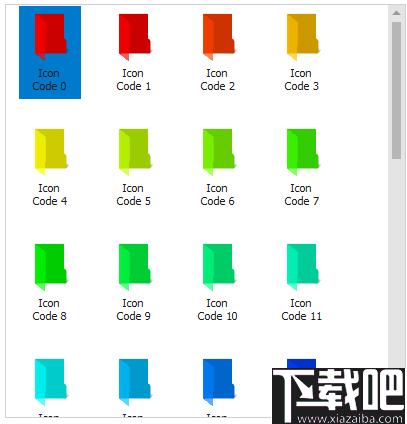
4-按“应用图标”按钮

5-确认更改消息
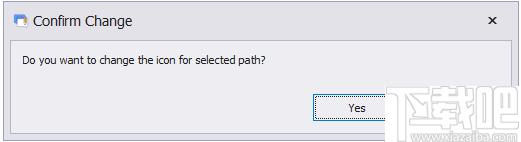
6-现在文件夹图标已更改
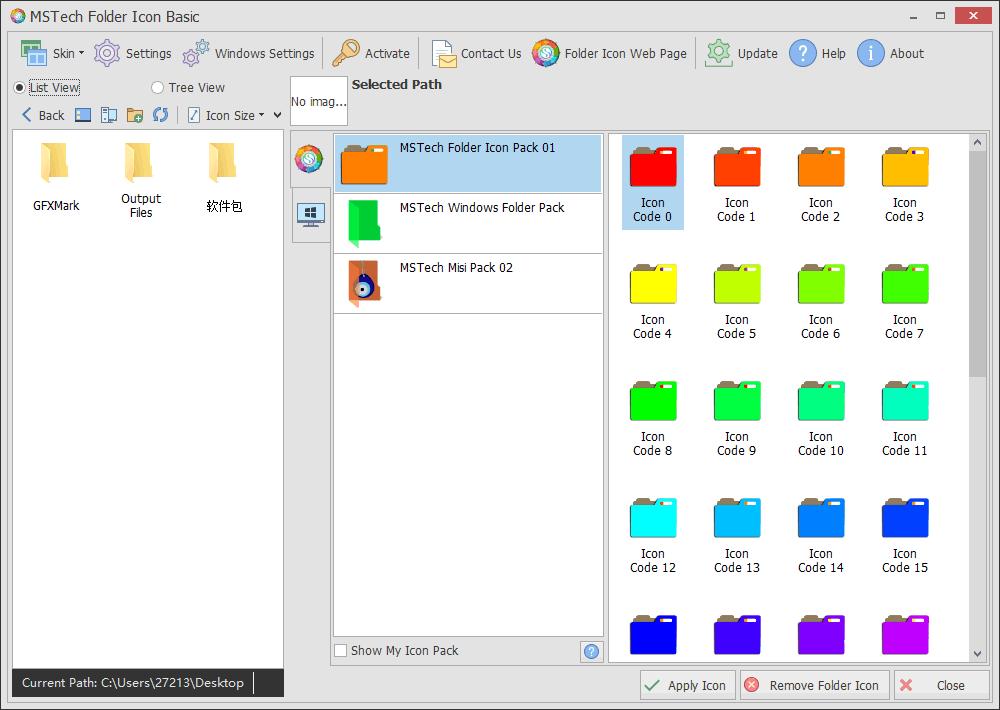
Tags:MSTech Folder Icon下载,图标修改,图标替换
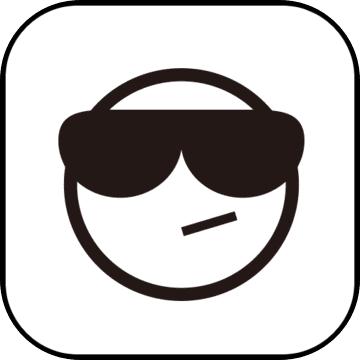 虚拟工厂(Analog Factory Demo)媒体制作 / 343.38MB / 2011-6-23 / WinXP, WinAll / /
虚拟工厂(Analog Factory Demo)媒体制作 / 343.38MB / 2011-6-23 / WinXP, WinAll / / 小编点评:AnalogFactory将Arturia.
下载 夏普AL-1035-WH驱动硬件驱动 / 501.71MB / 2010-6-27 / WinAll, WinXP, Win7 / /
夏普AL-1035-WH驱动硬件驱动 / 501.71MB / 2010-6-27 / WinAll, WinXP, Win7 / / 小编点评:夏普AL-1035-WH驱动带给大家这款数码复.
下载 快速关机重启小工具定时工具 / 792.42MB / 2012-2-29 / WinAll / /
快速关机重启小工具定时工具 / 792.42MB / 2012-2-29 / WinAll / / 小编点评:快速关机重启小工具是一款快速关机重.
下载 2018年日历周数表(含农历周历节气)电子资料 / 768.50MB / 2011-8-22 / WinAll / /
2018年日历周数表(含农历周历节气)电子资料 / 768.50MB / 2011-8-22 / WinAll / / 小编点评:2018年日历周数表(含农历周历节气.
下载 百财会员管理软件办公软件 / 469.56MB / 2013-10-25 / WinAll, WinXP, Win7 / / 青岛白菜软件开发有限公司 /
百财会员管理软件办公软件 / 469.56MB / 2013-10-25 / WinAll, WinXP, Win7 / / 青岛白菜软件开发有限公司 / 小编点评:百财会员管理软件是一看非常实用的会.
下载 2016yy最火歌曲电子资料 / 213.60MB / 2012-10-15 / WinAll / /
2016yy最火歌曲电子资料 / 213.60MB / 2012-10-15 / WinAll / / 小编点评:2016yy最火歌曲是一份2016年.
下载 云骑士装机大师备份还原 / 210.44MB / 2020-11-17 / WinAll, Win7 / / 广州天行客网络科技有限公司 /
云骑士装机大师备份还原 / 210.44MB / 2020-11-17 / WinAll, Win7 / / 广州天行客网络科技有限公司 / 小编点评:云骑士装机大师是一款免费的系统重装.
下载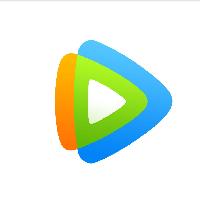 腾讯视频内置会员版视频播放 / 947.4MB / 2016-10-18 / WinAll, WinXP, Win7, win8 / /
腾讯视频内置会员版视频播放 / 947.4MB / 2016-10-18 / WinAll, WinXP, Win7, win8 / / 小编点评:带来一款非常强大的腾讯视频内置会员.
下载 QQ图片删除工具QQ其它 / 878.3MB / 2021-1-23 / WinAll / /
QQ图片删除工具QQ其它 / 878.3MB / 2021-1-23 / WinAll / / 小编点评:QQ图片删除工具是一款相当好用的qq图片清理.
下载 一键投影电脑端视频处理 / 157.76MB / 2019-1-30 / WinAll, WinXP, Win7, win8 / /
一键投影电脑端视频处理 / 157.76MB / 2019-1-30 / WinAll, WinXP, Win7, win8 / / 小编点评:一键投影标准版适用于个人笔记本或者.
下载 星脉血压ios运动养生 / 819.98MB / 2014-6-28 / 苹果iOS / /
星脉血压ios运动养生 / 819.98MB / 2014-6-28 / 苹果iOS / / 小编点评:星脉血压是一款专为苹果手机用户打造的血压计.
下载 53看病网医生appios运动养生 / 61.33MB / 2020-2-18 / 苹果iOS / /
53看病网医生appios运动养生 / 61.33MB / 2020-2-18 / 苹果iOS / / 小编点评:53看病网医生app下载的目标就是提升.
下载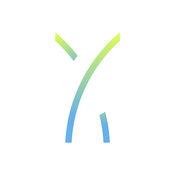 云镶运动苹果版ios运动养生 / 522.77MB / 2023-4-18 / 苹果iOS / /
云镶运动苹果版ios运动养生 / 522.77MB / 2023-4-18 / 苹果iOS / / 小编点评:云镶运动苹果版是一款运动健身的应用软件,
下载 网吧语音播报工具
网吧语音播报工具 lightreel app下载-LightReel官方版下载v1.0.11 安卓版
lightreel app下载-LightReel官方版下载v1.0.11 安卓版 澳门体育局sports bureau官方下载-体育局sports bureau最新版下载v1.3.10 安卓版
澳门体育局sports bureau官方下载-体育局sports bureau最新版下载v1.3.10 安卓版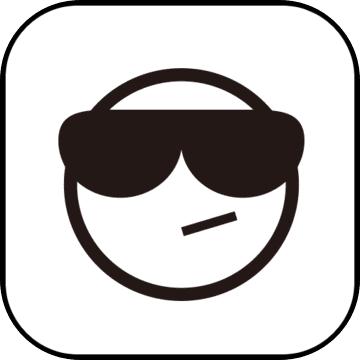 生存竹筏破解版下载-生存竹筏中文破解版下载v2.2.3 安卓内购版
生存竹筏破解版下载-生存竹筏中文破解版下载v2.2.3 安卓内购版 蜂巢要塞防御汉化破解版下载-蜂巢要塞防御内购破解版下载v1.1 安卓版
蜂巢要塞防御汉化破解版下载-蜂巢要塞防御内购破解版下载v1.1 安卓版 黄昏旅店下载-黄昏旅店手游下载v1.0 安卓版
黄昏旅店下载-黄昏旅店手游下载v1.0 安卓版 植物大战僵尸2普清版下载-植物大战僵尸2普清版游戏下载v22.8.1 安卓版
植物大战僵尸2普清版下载-植物大战僵尸2普清版游戏下载v22.8.1 安卓版 双人极限斗争手机版下载安装-双人极限斗争游戏下载v1.0.0 安卓版
双人极限斗争手机版下载安装-双人极限斗争游戏下载v1.0.0 安卓版 黄衣宝宝模拟游戏最新版下载-黄衣宝宝模拟官方版下载v1.0.1 安卓版
黄衣宝宝模拟游戏最新版下载-黄衣宝宝模拟官方版下载v1.0.1 安卓版 光明与混沌游戏-光明与混沌手游(暂未上线)v1.0 安卓版
光明与混沌游戏-光明与混沌手游(暂未上线)v1.0 安卓版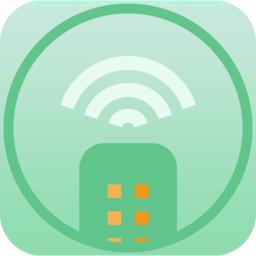 红空调遥控器手机版下载-红空调遥控器app下载v3.0 安卓版
红空调遥控器手机版下载-红空调遥控器app下载v3.0 安卓版 有象车主app下载-有象车主官方版下载v5.90.5.0001 安卓免费版
有象车主app下载-有象车主官方版下载v5.90.5.0001 安卓免费版
xDark缓存文件提取器
 浏览辅助 / 371.77MB / 2019-5-4 / WinAll, WinXP / / 下载
浏览辅助 / 371.77MB / 2019-5-4 / WinAll, WinXP / / 下载
伪装文件夹
 系统其它 / 793.55MB / 2020-6-4 / WinXP, WinAll / / 下载
系统其它 / 793.55MB / 2020-6-4 / WinXP, WinAll / / 下载
百度空间发帖工具
 站长工具 / 655.50MB / 2010-10-21 / WinXP / / 下载
站长工具 / 655.50MB / 2010-10-21 / WinXP / / 下载
弑神之路2.5 【隐藏英雄密码】
 游戏地图 / 278.51MB / 2018-12-20 / WinAll, WinXP, Win7, win8 / / 下载
游戏地图 / 278.51MB / 2018-12-20 / WinAll, WinXP, Win7, win8 / / 下载
Agent Reader(支持28种语音读取文件)V1.0.0下载
 音乐播放 / 246.24MB / 2018-7-23 / Win8,Win7,WinXP / 英文 / 免费软件 下载
音乐播放 / 246.24MB / 2018-7-23 / Win8,Win7,WinXP / 英文 / 免费软件 下载
微软中国四季风格年历(四季风格年历下载)V1.0下载
 桌面主题 / 390.22MB / 2023-8-25 / Win8,Win7,WinXP / 简体中文 / 免费软件 下载
桌面主题 / 390.22MB / 2023-8-25 / Win8,Win7,WinXP / 简体中文 / 免费软件 下载
金长江财智版(长江证券)V1.0.0.1下载
 股票软件 / 608.67MB / 2018-2-24 / Win8,Win7,WinXP / 简体中文 / 免费软件 下载
股票软件 / 608.67MB / 2018-2-24 / Win8,Win7,WinXP / 简体中文 / 免费软件 下载
msvcm90.dll下载
 DLL下载 / 895.54MB / 2011-8-13 / Win7,Vista,Win2003,WinXP / 英文 / 免费软件 下载
DLL下载 / 895.54MB / 2011-8-13 / Win7,Vista,Win2003,WinXP / 英文 / 免费软件 下载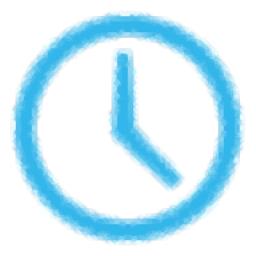
DoDo时钟下载-DoDo时钟 v2.0 绿色版
 时钟日历 / 165.82MB / 2012-11-14 / WinAll / 简体中文 / 免费软件 下载
时钟日历 / 165.82MB / 2012-11-14 / WinAll / 简体中文 / 免费软件 下载
跑跑卡丁车电脑桌面主题(跑跑卡丁车主题XP/VISTA/WIN7通用版)下载
 桌面主题 / 180.51MB / 2015-6-5 / Win7,Vista,WinXP / 简体中文 / 免费软件 下载
桌面主题 / 180.51MB / 2015-6-5 / Win7,Vista,WinXP / 简体中文 / 免费软件 下载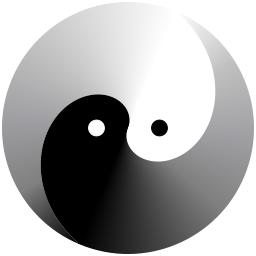
LiteIDE下载-LiteIDE x37.4 中文版
 编程开发 / 117.17MB / 2015-12-7 / WinAll / 简体中文 / 免费软件 下载
编程开发 / 117.17MB / 2015-12-7 / WinAll / 简体中文 / 免费软件 下载
噩夜惊魂(暂未上线)
 角色扮演 / 350.34MB / 2019-3-15 / Win8,Win7,Vista,WinXP / 简体中文 / 免费软件 下载
角色扮演 / 350.34MB / 2019-3-15 / Win8,Win7,Vista,WinXP / 简体中文 / 免费软件 下载
家族传说下载-家族传说游戏下载v1.0.1 安卓版
 冒险解谜 / 762.96MB / 2016-1-6 / Android / 中文 / 幻刃网络 / v1.0.1 安卓版 下载
冒险解谜 / 762.96MB / 2016-1-6 / Android / 中文 / 幻刃网络 / v1.0.1 安卓版 下载